編輯:Android資訊
我們經常會在Android應用中看到左右滑動的效果,那麼這種左右滑動效果是如何實現的呢?本文通過對Android代碼的講解,來分析Android中左右滑動效果的代碼實現,希望對你有所幫助。
本示例演示在Android中實現圖片左右滑動效果。
關於滑動效果,在Android中用得比較多,本示例實現的滑動效果是使用ViewFlipper來實現的,當然也可以使用其它的View來實現。接下來就讓我們開始實現這種效果。為了方便大家理解,我們先來看一下效果圖:
主要效果圖如下圖:
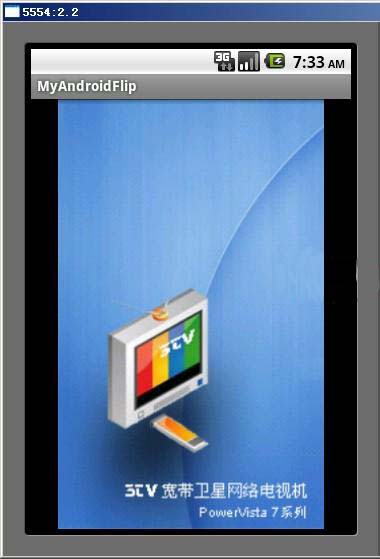
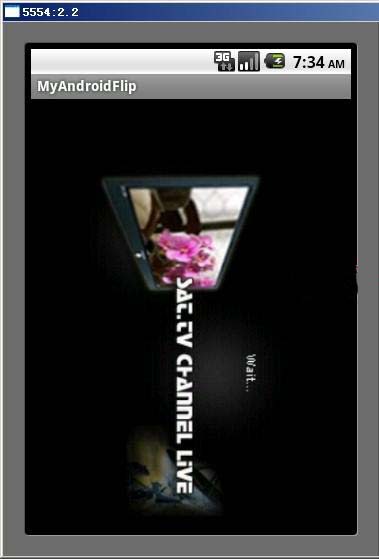
接下來我們看一下程序結構圖:
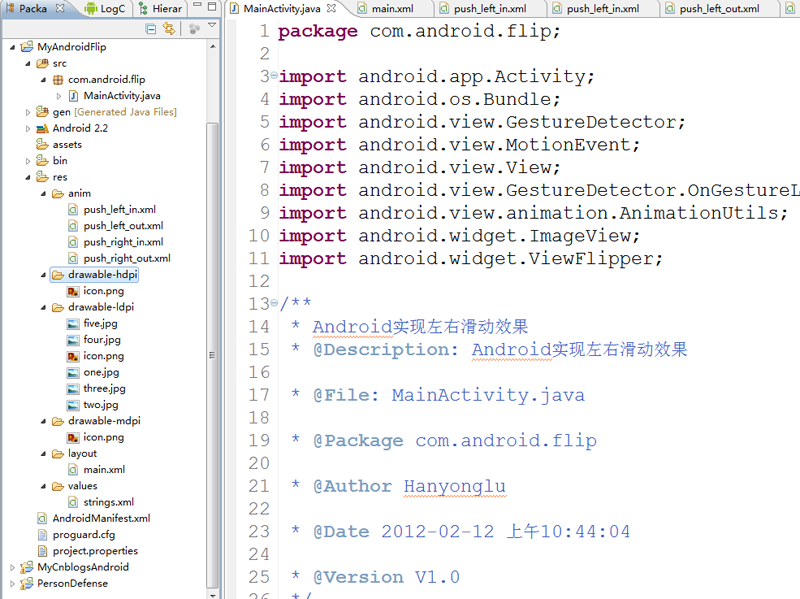
MainActivity文件中代碼:
package com.android.flip;
import android.app.Activity;
import android.os.Bundle;
import android.view.GestureDetector;
import android.view.MotionEvent;
import android.view.View;
import android.view.GestureDetector.OnGestureListener;
import android.view.animation.AnimationUtils;
import android.widget.ImageView;
import android.widget.ViewFlipper;
/**
* Android實現左右滑動效果
* @Description: Android實現左右滑動效果
* @File: MainActivity.java
* @Package com.android.flip
* @Author Hanyonglu
* @Date 2012-02-12 上午10:44:04
* @Version V1.0
*/
public class MainActivity extends Activity implements OnGestureListener {
private ViewFlipper flipper;
private GestureDetector detector;
/** Called when the activity is first created. */
@Override
public void onCreate(Bundle savedInstanceState) {
super.onCreate(savedInstanceState);
setContentView(R.layout.main);
detector = new GestureDetector(this);
flipper = (ViewFlipper) this.findViewById(R.id.ViewFlipper1);
flipper.addView(addImageView(R.drawable.one));
flipper.addView(addImageView(R.drawable.two));
flipper.addView(addImageView(R.drawable.three));
flipper.addView(addImageView(R.drawable.four));
flipper.addView(addImageView(R.drawable.five));
}
private View addImageView(int id) {
ImageView iv = new ImageView(this);
iv.setImageResource(id);
return iv;
}
@Override
public boolean onTouchEvent(MotionEvent event) {
// TODO Auto-generated method stub
return this.detector.onTouchEvent(event);
}
@Override
public boolean onDown(MotionEvent e) {
// TODO Auto-generated method stub
return false;
}
@Override
public boolean onFling(MotionEvent e1, MotionEvent e2, float velocityX,
float velocityY) {
if (e1.getX() - e2.getX() > 120) {
this.flipper.setInAnimation(AnimationUtils.loadAnimation(this, R.anim.push_left_in));
this.flipper.setOutAnimation(AnimationUtils.loadAnimation(this, R.anim.push_left_out));
this.flipper.showNext();
return true;
} else if (e1.getX() - e2.getX() < -120) {
this.flipper.setInAnimation(AnimationUtils.loadAnimation(this, R.anim.push_right_in));
this.flipper.setOutAnimation(AnimationUtils.loadAnimation(this, R.anim.push_right_out));
this.flipper.showPrevious();
return true;
}
return false;
}
@Override
public void onLongPress(MotionEvent e) {
// TODO Auto-generated method stub
}
@Override
public boolean onScroll(MotionEvent e1, MotionEvent e2, float distanceX,
float distanceY) {
// TODO Auto-generated method stub
return false;
}
@Override
public void onShowPress(MotionEvent e) {
// TODO Auto-generated method stub
}
@Override
public boolean onSingleTapUp(MotionEvent e) {
// TODO Auto-generated method stub
return false;
}
}
布局界面相對比較簡單,我們只需要加入ViewFlipper就可以,代碼如下:
<?xml version="1.0" encoding="utf-8"?>
<LinearLayout xmlns:android="http://schemas.android.com/apk/res/android"
android:orientation="vertical"
android:layout_width="fill_parent"
android:layout_height="fill_parent"
>
<ViewFlipper android:id="@+id/ViewFlipper1"
android:layout_width="fill_parent"
android:layout_height="fill_parent">
</ViewFlipper>
</LinearLayout>
為了使其滑動時有一定的特效,我們需要加入Animation效果,說到Animation,我們先看下如何在Android中實現自定義Animation。自定義的Animation是以XML格式定義的,定義好的XML文件存放在res/anim中。
一般的Animation有以下四種類型:
1. Alpha:漸變透明度動畫效果
2. Scale:漸變尺寸伸縮動畫效果
3. Translate:畫面轉換位置移動動畫效果
4. Rotate:畫面轉換位置移動動畫效果
push_left_in.xml文件中代碼:
<?xml version="1.0" encoding="utf-8"?>
<set xmlns:android="http://schemas.android.com/apk/res/android">
<translate android:fromXDelta="100%p" android:toXDelta="0"
android:duration="500" />
<alpha android:fromAlpha="0.1" android:toAlpha="1.0"
android:duration="500" />
</set>
push_left_out.xml文件中代碼:
<?xml version="1.0" encoding="utf-8"?>
<set xmlns:android="http://schemas.android.com/apk/res/android">
<translate android:fromXDelta="0" android:toXDelta="-100%p"
android:duration="500" />
<alpha android:fromAlpha="1.0" android:toAlpha="0.1"
android:duration="500" />
</set>
push_right_in.xml文件中代碼:
<?xml version="1.0" encoding="utf-8"?>
<set xmlns:android="http://schemas.android.com/apk/res/android">
<translate android:fromXDelta="-100%p" android:toXDelta="0"
android:duration="500" />
<alpha android:fromAlpha="0.1" android:toAlpha="1.0"
android:duration="500" />
</set>
push_right_out.xml文件中代碼:
<?xml version="1.0" encoding="utf-8"?>
<set xmlns:android="http://schemas.android.com/apk/res/android">
<translate android:fromXDelta="0" android:toXDelta="100%p"
android:duration="500" />
<alpha android:fromAlpha="1.0" android:toAlpha="0.1"
android:duration="500" />
</set>
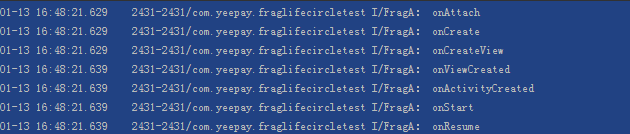 Android Fragment生命周期深入探究
Android Fragment生命周期深入探究
Fragment是Android中的重要組件,在Android 3.0的時候添加進來。 關於Fragment的生命周期,我相信了解過的開發人員都應該把以下方法脫口
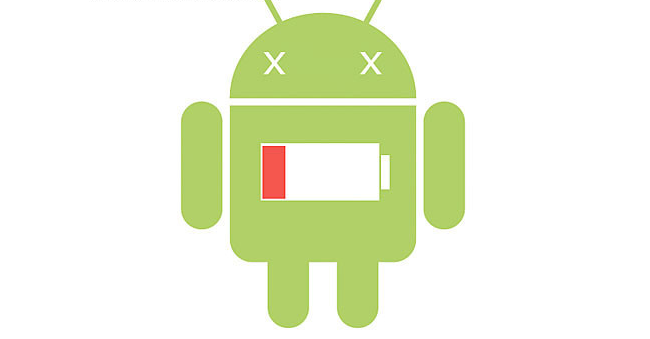 普渡大學軟件延長16%的Android電池壽命 代碼已開源
普渡大學軟件延長16%的Android電池壽命 代碼已開源
普渡大學、英特爾公司和 Mobile Enerlytics 的研究人員分析了2000 部 Galaxy S3 和 S4 手機的使用,發現手機上安裝的應用在屏幕關閉
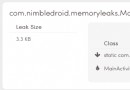 Android內存洩漏的8種可能
Android內存洩漏的8種可能
Java是垃圾回收語言的一種,其優點是開發者無需特意管理內存分配,降低了應用由於局部故障(segmentation fault)導致崩潰,同時防止未釋放的內存把堆
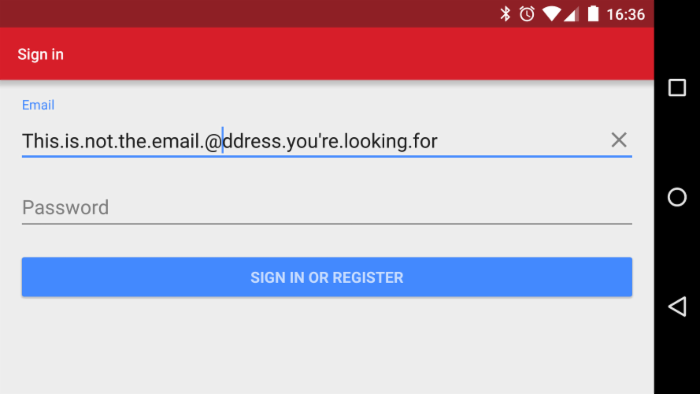 Android輸入框中加入清除按鈕
Android輸入框中加入清除按鈕
在Android的輸入框中加入清除按鈕,是很常見的設計,本文介紹如何創建一個控件,在輸入框中加入清除按鈕。 我們來看看實現這個控件都需要做什麼: 清除按鈕在輸